มีปัญหากับคีย์แท็บของคุณใน Windows 7 หรือไม่? ฉันรู้ว่าฉันเป็นใคร! เครื่องเดสก์ท็อปของฉันใช้งาน Windows 7 64 บิตและทำงานได้ดีเป็นเวลาหนึ่งเดือนจนกระทั่งไม่กี่วันที่ผ่านมา ทันใดนั้นคีย์แท็บจะไม่ย้ายฉันไปที่ฟิลด์ฟอร์มถัดไปในฟอร์มออนไลน์ ฉันแม้ว่ามันจะแปลกดังนั้นฉันรีสตาร์ทเบราว์เซอร์และมันทำงานครั้งเดียว แต่จากนั้นก็หยุดสุ่มในภายหลัง
ฉันคิดว่ามันแยกได้จากเบราว์เซอร์ แต่รู้ได้อย่างรวดเร็วว่าฉันมีปัญหาแท็บเดียวกันใน Word, Outlook และ Quickbooks ช่างเป็นความเจ็บปวด! ฉันไม่ทราบว่าฉันใช้แป้นแท็บเท่าใดจนกว่าจะหยุดทำงาน! อย่างไรก็ตามหลังจากทำการวิจัยและทำสิ่งต่าง ๆ ฉันก็พบว่าปัญหาคืออะไร ในบทความนี้ฉันจะพยายามเขียนวิธีแก้ปัญหาต่าง ๆ ที่เป็นไปได้และหวังว่าแท็บคีย์ของคุณจะเริ่มทำงานได้อย่างถูกต้องอีกครั้ง
ฉันจัดการอย่างรวดเร็วเพื่อแยกแยะปัญหาฮาร์ดแวร์เช่นแป้นพิมพ์เนื่องจากฉันเปลี่ยนแป้นพิมพ์และยังคงมีปัญหาเดิมอยู่ โดยปกติปัญหานี้เป็นปัญหาซอฟต์แวร์และเกิดจากโปรแกรมอื่นรบกวนการป้อนข้อมูลด้วยแป้นพิมพ์หรือกับโปรแกรมอื่น ๆ

สวิตช์ KVM
เพียงเพื่อแยกแยะฮาร์ดแวร์ตรวจสอบให้แน่ใจว่าคีย์บอร์ดของคุณเชื่อมต่อโดยตรงกับคอมพิวเตอร์และไม่ต้องใช้สวิตช์หรืออุปกรณ์ระดับกลางที่ช่วยให้คุณควบคุมคอมพิวเตอร์หลายเครื่องจากคีย์บอร์ดเดียว หากคุณมีการตั้งค่าเช่นนี้อาจเป็นอุปกรณ์สวิตช์ที่ทำให้เกิดปัญหากับแป้นแท็บ ตัดการเชื่อมต่อจากที่นั่นและเชื่อมต่อโดยตรงกับคอมพิวเตอร์ ดูว่าปัญหาของคุณจะหายไป
ทำงานร่วมกัน
ปัญหาของฉันไม่ใช่สวิตช์ฮาร์ดแวร์ แต่เป็นโปรแกรมที่เรียกว่าซินเนอร์จี้ เป็นแอพเล็ก ๆ ที่ให้คุณแชร์เมาส์และคีย์บอร์ดกับคอมพิวเตอร์หลายเครื่องผ่านการเชื่อมต่อเครือข่าย ค่อนข้างเรียบร้อยเพราะฟรีและคุณไม่ต้องการฮาร์ดแวร์ใด ๆ ในการแชร์แป้นพิมพ์และเมาส์ นอกเหนือจากนั้นคุณสามารถแชร์ระหว่างเครื่อง Windows, Mac และ Linux ได้เนื่องจากมีซอฟต์แวร์สำหรับระบบปฏิบัติการทั้งสามระบบ
อย่างไรก็ตามด้วยเหตุผลใดก็ตามซินเนอร์จี้ทำให้แท็บคีย์ของฉันไม่สามารถทำงานได้อย่างถูกต้องใน Windows 7 ฉันถอนการติดตั้งและทุกอย่างทำงานได้ดีอีกครั้ง
การรวมแป้นพิมพ์
คุณอาจกดคีย์ผสมบางอย่างที่เปิดใช้งานหรือปิดใช้งานบางอย่างใน Windows ซึ่งทำให้คีย์แท็บทำงานได้ไม่ถูกต้องทั้งนี้ขึ้นอยู่กับระบบของคุณ ลองใช้สิ่งเหล่านี้ด้านล่างและตรวจสอบว่าแท็บทำงานหรือไม่
- ALT + 0 + 0 + 9
- กดปุ่ม Windows สองครั้ง (ปิด StickKeys)
- กดปุ่ม ALT สองครั้ง
- กดปุ่ม CTRL สองครั้ง
ไดรเวอร์เครื่องพิมพ์ Xerox
มีบางคนที่มีปัญหานี้และยังมีไดรเวอร์เครื่องพิมพ์ของซีร็อกซ์ติดตั้งอยู่ในเครื่องของพวกเขา โดยเฉพาะกระบวนการ Xerox Job Tracker นั้นเป็นที่ทราบกันดีว่าทำให้เกิดปัญหากับคีย์แท็บ ไปข้างหน้าและฆ่ากระบวนการนั้นหรือปิดการใช้งานอย่างถาวรโดยใช้ MSCONFIG
หากคุณมีไดรเวอร์เครื่องพิมพ์ของ Xerox แต่ไม่ต้องใช้เครื่องพิมพ์เหล่านั้นอีกต่อไปตรวจสอบให้แน่ใจว่าได้ถอนการติดตั้งเครื่องพิมพ์อย่างสมบูรณ์และซอฟต์แวร์เครื่องพิมพ์ที่เกี่ยวข้อง
ถอนการติดตั้งไดรเวอร์คีย์บอร์ด
สิ่งอื่นที่คุณสามารถลองได้หากไม่มีสิ่งใดข้างต้นทำงานอยู่คือถอนการติดตั้งไดรเวอร์แป้นพิมพ์แล้วติดตั้งใหม่ คุณสามารถทำได้โดยไปที่ Device Manager จากนั้นขยาย Keyboards และคลิกขวาเพื่อถอนการติดตั้ง
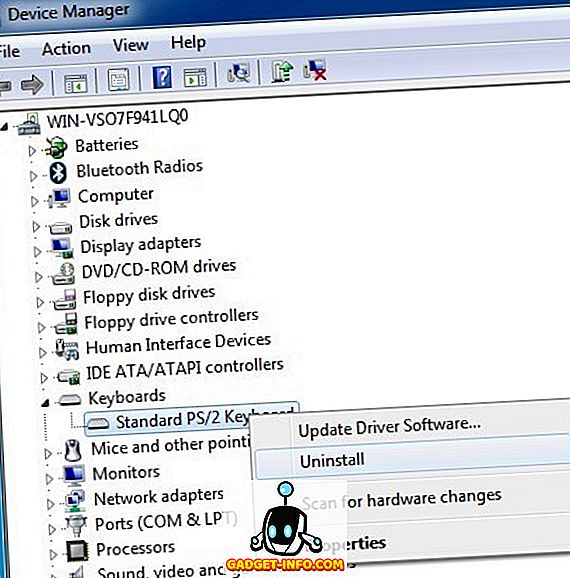
รีสตาร์ทคอมพิวเตอร์ของคุณทันทีและให้ Windows ติดตั้งแป้นพิมพ์ใหม่ หวังว่าวิธีใดวิธีหนึ่งข้างต้นจะช่วยแก้ปัญหาของคุณได้ ถ้าไม่โพสต์ความคิดเห็นที่นี่และเราจะพยายามช่วย สนุก!









